

Vernon Roderick에 의해, 마지막 업데이트 : January 11, 2024
Mozilla Firefox는 전 세계에서 가장 인기 있는 브라우저 중 하나입니다. Google 크롬 및 기타 브라우저가 인수되었지만 개발은 아직 진행 중이며 업데이트는 계속 진행 중입니다.
이렇듯 파이어폭스는 여전히 다른 경쟁자들과 함께 경쟁을 펼치고 있다고 할 수 있다. 그러나 다른 브라우저와 마찬가지로 Firefox에서도 오류가 발생합니다. 가장 일반적인 오류 중 하나는 Firefox 특정 웹 페이지가 열리지 않음.
다행스럽게도 Firefox는 이 문제에 대한 많은 솔루션을 제공합니다. 그러나 그것에 들어가기 전에 먼저 문제가 실제로 무엇인지 결정하여 문제를 해결하는 것이 더 쉬울 것입니다.
1부: 특정 웹 페이지가 열리지 않는 Firefox 수정 방법Part 2 : 결론
문제를 해결할 수 있는 방법에는 많은 가능성이 있습니다. Firefox 특정 웹 페이지가 열리지 않음. 그러나 문제의 원인에 대해서도 마찬가지입니다. 운 좋게도 약간의 작업으로 근본적인 문제의 범위를 좁힐 수 있습니다. 선택 범위를 좁힐 수 있는 방법은 다음과 같습니다.
다음 단계를 따르면 언제 근본적인 문제가 무엇인지 확인할 수 있습니다. Firefox 특정 웹 페이지가 열리지 않음. 이를 통해 선택할 수 있는 다양한 옵션이 제공됩니다. 먼저 Firefox 브라우저가 원인일 때의 솔루션에 대해 논의해 보겠습니다.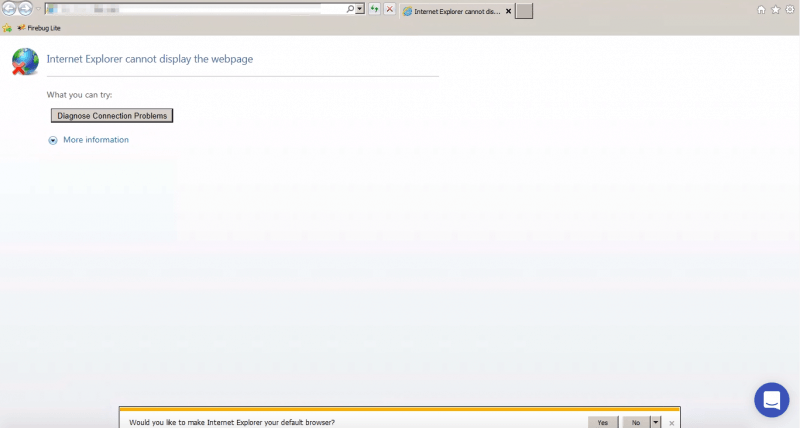
이미 알고 계시겠지만 브라우저의 검색 데이터가 기능에 문제를 일으키는 경우가 있습니다. 이제 이전에 해당 웹 페이지를 사용할 수 있었고 더 이상 사용할 수 없게 된 것이 바로 지금이라면 그럴 가능성이 있습니다. 인터넷 사용 기록의 원인.
그런 경우라고 가정하면 해결할 수 있습니다. Firefox 특정 웹 페이지가 열리지 않음 인터넷 사용 기록을 삭제하여. 방법은 다음과 같습니다.
최근 기록을 지워도 문제가 해결되지 않으면 문제가 데이터가 아니라 브라우저 소프트웨어 자체에 있다는 신호입니다.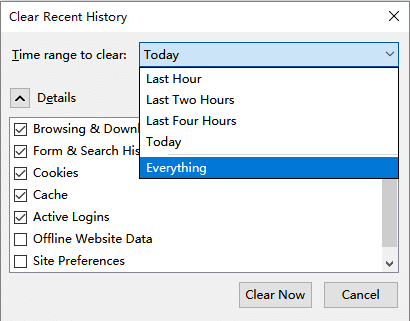
Firefox가 웹에 액세스하도록 허용하는 방법? 다음과 같은 오류를 해결할 때 가장 효과적인 솔루션 중 하나입니다. Firefox 특정 웹 페이지가 열리지 않음 소프트웨어를 업데이트하는 중입니다. 이렇게 하면 현재 겪고 있는 것 외에 버그 및 기타 오류와 같은 문제가 해결됩니다.
따라서 Firefox를 업데이트해도 아무런 해가 없으므로 가능한 한 빨리 기회를 잡아야 합니다. 이렇게 하려면 다음과 같은 간단한 단계를 따라야 합니다.
그러나 어떤 경우에는 사용 가능한 업데이트가 없습니다.
이는 Firefox가 최신 버전임을 의미합니다. 그렇다면 문제의 원인이 오래된 소프트웨어가 아니라 다른 원인이라고 가정할 수 있습니다. 유일한 가능성은 Firefox의 구성이 제대로 설정되지 않았을 가능성입니다. 따라서 다음 옵션은 다음과 같은 경우 문제를 해결하기 위해 이러한 구성을 수정하는 것입니다. Firefox 특정 웹 페이지가 열리지 않음.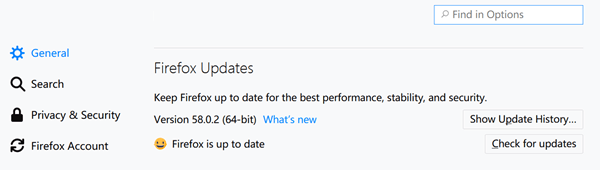
네트워크 프록시는 Firefox 브라우저가 페이지를 로드할 때 프록시를 사용할 수 있도록 하는 구성입니다. 그러나 "프록시 서버를 찾을 수 없습니다" 또는 "프록시 서버가 연결을 거부하고 있습니다"와 같은 메시지가 표시되는 경우가 있습니다.
이러한 메시지가 표시되면 현재 가지고 있는 네트워크 프록시 구성이 더 이상 적절하게 설정되지 않았음을 의미합니다. 문제를 해결하기 위해 따라야 할 단계는 다음과 같습니다.
브라우저 구성의 이 변경 사항이 여전히 작동하지 않는 경우 문제를 해결 을 통한 Firefox 특정 웹 페이지가 열리지 않음, 다음 해결 방법으로 진행합니다.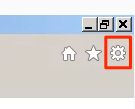
네트워크 프록시 대신 IPv6이라는 다른 구성으로 인해 문제가 발생했다고 가정하는 것도 합리적입니다. IPv6은 기본적으로 브라우저에서 지원하는 Firefox의 또 다른 구성입니다. 그러나 IPv6에는 장점이 있지만 연결 관련 문제가 발생할 수 있습니다.
IPv6를 지원하지 않는 특정 웹 페이지의 경우 특히 그렇습니다. 따라서 이를 비활성화하려면 다음 단계를 따라야 합니다.
"보증이 무효화될 수 있습니다!"라는 메시지와 함께 경고가 표시될 수 있습니다. 계속하려면 다음을 클릭해야 합니다. 나는 위험을 받아 들인다!
이렇게 하면 IPv6가 자동으로 비활성화되며 이제 이 구성을 지원하지 않는 모든 웹사이트에 액세스할 수 있습니다. 그러나 언제 Firefox 특정 웹 페이지가 열리지 않음, IPv6를 지원하지 않기 때문에 항상 그런 것은 아닙니다.
웹사이트가 귀하의 브라우저를 처리할 수 없기 때문에 다음 해결책으로 안내하는 경우도 있습니다.
Firefox에는 새 웹사이트를 더 빠르게 로드할 수 있는 기능이 있습니다. 이 기능은 DNS 프리페칭, 기본적으로 브라우저에서 활성화되어 있습니다. 그러나 IPv6과 마찬가지로 로딩 관련 오류가 발생할 수 있습니다.
이것은 주로 특정 웹사이트가 Firefox가 웹페이지를 로드하는 방식을 따라갈 수 없기 때문입니다. 따라서 DNS 미리 가져오기를 비활성화해야 합니다. 방법은 다음과 같습니다.
다시 클릭 나는 위험을 받아 들인다! 페이지로 이동합니다.
DNS 프리페칭이 비활성화되었지만 여전히 변경되지 않은 경우 Firefox 특정 웹 페이지가 열리지 않음, 다른 설명은 문제가 해당 웹 사이트 내에 있다는 것입니다.
우리는 문제를 우회하기 위해 많은 것을 시도했습니다. Firefox 특정 웹 페이지가 열리지 않음. 그러나 여기까지 왔으므로 방문하려는 특정 웹 페이지로 인해 실제로 문제가 발생했다고 가정하는 것이 타당합니다.
웹 사이트의 일반적인 문제 중 하나는 SSL 자격증. SSL 인증서는 웹사이트가 SSL 연결을 보호할 수 있도록 하는 World Wide Web의 보안 기능입니다. 이를 통해 웹 사이트가 원활하게 실행될 수 있으며 다양한 이점도 제공됩니다.
그러나 일부 사람들은 SSL 연결로 웹사이트를 볼 수 없는 브라우저를 가지고 있습니다. 안타깝지만 그런 경우에는 아무것도 할 수 없습니다. 그러나 실제로 SSL 문제로 인해 발생한 것인지 최소한 확인할 수 있습니다.
이렇게 하려면 SSL 인증서를 확인해야 합니다. 먼저 웹사이트 URL이 다음으로 시작하는지 확인합니다. HTTPS 대신 HTTP. 그렇다면 다음을 보장할 수 있습니다. Firefox 특정 웹 페이지가 열리지 않음 SSL 문제 때문입니다. 반면에 웹사이트가 HTTP로 시작한다면 여전히 기회가 있습니다.
이전의 모든 솔루션이 작동하지 않고 SSL 문제로 인한 것이 아니라고 판단한 경우 남은 설명은 소프트웨어가 특정 페이지에 대한 액세스를 차단하고 있다는 것입니다.
이것은 특히 바이러스 백신 프로그램이 있는 경우 사용자에게 일반적인 문제입니다. 그러나 페이지에 대한 액세스를 차단하는 가장 일반적인 소프트웨어는 방화벽입니다. 따라서 방화벽을 비활성화하는 방법을 배워야 합니다.
방화벽을 비활성화하는 프로세스는 운영 체제마다 다르므로 직접 찾아보는 것이 좋습니다. 그럼에도 불구하고 이것은 다음과 같은 경우 문제를 해결해야 합니다. Firefox 특정 웹 페이지가 열리지 않음.
일반적으로 오류가 발생하면 파이어 폭스, 모든 웹 페이지가 영향을 받습니다. 다만, 특별한 경우에 한하여 Firefox 특정 웹 페이지가 열리지 않음 그리고 나머지는 합니다. 그렇다면 문제가 어떻게 발생했는지에 대한 많은 가능성이 있습니다.
다행스럽게도 첫 번째 섹션에서 논의한 단계를 통해 이제 옵션 범위를 좁히고 올바른 솔루션을 선택하는 방법을 알아야 합니다.
결론은 브라우저나 컴퓨터 구성을 조정하는 것과 같이 컴퓨터에 무모한 일을 하지 않는 한 더 이상 이와 같은 문제에 대해 걱정할 필요가 없다는 것입니다.
코멘트 남김
Comment
Hot Articles
/
흥미있는둔한
/
단순한어려운
감사합니다! 선택은 다음과 같습니다.
우수한
평가: 4.4 / 5 ( 106 등급)